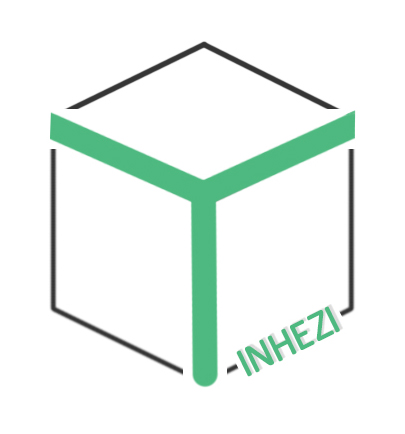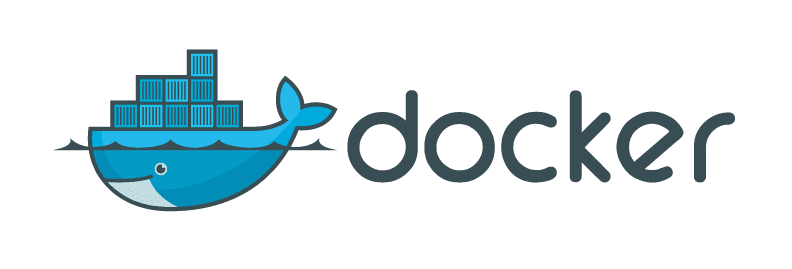复制大佬的文章,以下是正文(https://www.imooc.com/article/23052)
docker入门,如何部署Django uwsgi nginx应用
有关docker的介绍啊,为什么 要使用docker啊这些就不说了,因为当你点开这篇作文的时候,你自己心里已经有了答案。那么我们现在就打开电脑,撸起袖子开始docker入门吧。
#相关名词
**镜像(image):**一个打包好的应用,还有应用运行的系统、资源、配置文件等;
**容器(container):**镜像的实例。你可以这么理解,我们使用对象(镜像)可以alloc出来一个或者多个实例(容器);
**仓库:**我们管理代码有github,每个项目创建一个repository,管理镜像也是一样的。
#安装docker
在这里下载相应的docker安装就好。
docker下载页面
我们构建自己的镜像是需要基础镜像的,比如CentOS,获取镜像直接从Docker Hubpull就好,类似git clone操作。但是访问国外网站速度慢,可以到阿里云下载,或者是配置阿里云加速器
#常用命令
这尼玛太多了,建议瞅瞅就直接略过吧。需要操作的时候回过来再查找相关命令就好。
搜索镜像:docker search centos
获取镜像:docker pull registry.cn-hangzhou.aliyuncs.com/1hpc/centos
查看镜像:
iMac:~ yetongxue$ docker images
REPOSITORY TAG IMAGE ID CREATED SIZE
registry.cn-hangzhou.aliyuncs.com/yetongxue/docker_test 1.2 f7d570f13f0a 7 days ago 515 MB
yetongxue/docker_test 1.2 f7d570f13f0a 7 days ago 515 MB
mysql 5.7 c73c7527c03a 3 weeks ago 412 MB
centos 7 3bee3060bfc8 2 months ago 193 MB
查看镜像id:docker images -q
删除镜像:docker rmi image_id
删除所有镜像:docker rmi $(docker images -q)
创建容器:docker run --name <container_name> centos:7,container_name是自己定义的容器名
查看所有容器:docker ps -a
查看运行容器:docker ps
查看容器id:docker ps -q
进入容器:docker exec -it <container_id> bash
退出容器:exit
删除容器:docker rm <container_id>
删除所有容器:docker rm $(docker ps -aq)
端口映射:docker run -d -p 8080:80 hub.c.163.com/library/nginx,说明:-d 表示后台运行,-p 8080:80 表示将宿主机的8080端口映射到容器端口80。容器开放的端口在镜像说明里面会有,nginx开放80,mysql开放3306,一般本来他们监听什么端口,容器就开放什么端口。
启动/停止/重启容器:docker start/stop/restart <container_id>
获取容器/镜像的元数据:docker inspect <container_id>
挂载数据卷:docker run -v host/machine/dir :container/path/dir --name volume_test_container centos:7,说明:数据卷的挂载相当于在宿主机的目录与容器目录创建了一个链接,你修改任何一方的内容,另一方的内容也会同步修改。创建数据卷的作用:当容器被删除的时候,容器内的数据也一起被删除。像数据库、媒体资源等文件我们通常都会使用 -v 将容器中的内容链接到宿主机,这样我们重新创建容器的时候再次-v,数据又回来了。
启动mysql容器:docker run --name some-mysql -e MYSQL_ROOT_PASSWORD=qwerasdf -d mysql:5.7,默认用户为root,密码qwerasdf
mysql容器启动后,其他容器就可以来连接使用了,方法如下:
容器连接:docker run --name some-app --link some-mysql:mysql -d application-that-uses-mysql
#Dockerfile
以前上学的时候,好多课程学起来感觉没劲,那是因为我们不知道学习它除了考试之外还能做什么。一件事情,我们先有个宏观的认识,然后再分解成很多步骤,那么在每一步的时候,我们才知道这一步我们在做什么,这一步对于整体所具有的意义是什么。那样才会心里有数,做起来也更带感。
所以Dockerfile指令就不一一说明了,我们直接来整体感受下。
当然,下面说的都是假设你已经有了常规应用部署的经验了。本次demo采用的是django+uwsgi+nginx的一个搭配,数据库使用mysql。
如果你还不太熟悉常规部署,请参照Django uwsgi nginx 应用部署
获取demo:git clone https://github.com/shiyeli/docker_test.git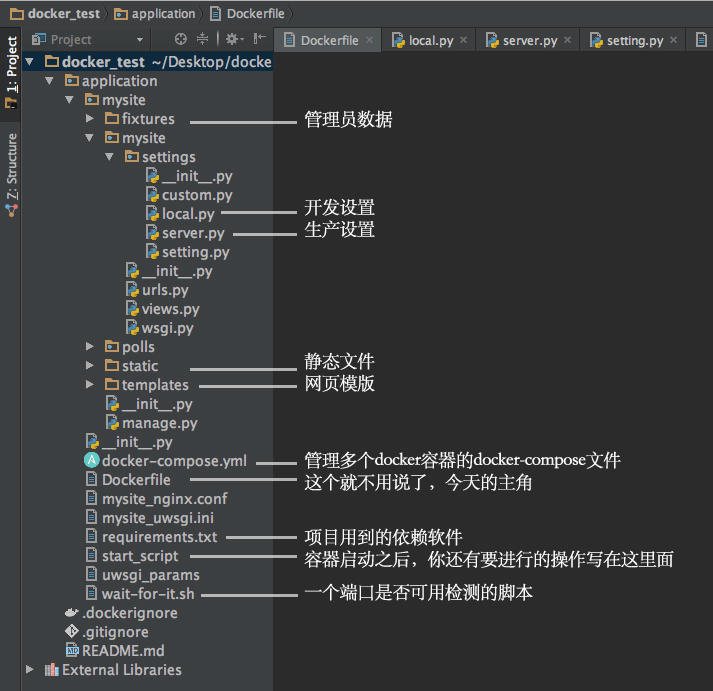
Dockerfile内容详解
#当你写下FROM centos:7的时候,你就要想着,在这以后的每一步操作都是在centos 7系统镜像中进行的操作,
#你以前是怎么部署应用的,那么请按照你以前的步骤一步一步来就好。
FROM centos:7
#声明镜像制作者
MAINTAINER yetongxue <yeli.studio@qq.com>
#设置时区
ENV TZ "Asia/Shanghai"
# 设置系统环境变量DOCKER_SRC
ENV DOCKER_SRC=mysite
# 设置系统环境变量DOCKER_HOME
ENV DOCKER_HOME=/root
# 设置系统环境变量DOCKER_PROJECT
ENV DOCKER_PROJECT=/root/project
#这句指令相当与:cd /root
WORKDIR $DOCKER_HOME
#紧接着在root目录下面创建了两个文件夹
RUN mkdir media static
#安装应用运行所需要的工具依赖pip,git好像没用上,mysql客户端,
#nc是一个网络工具,端口检测脚本wait-for-it.sh里面有使用这个软件
RUN yum -y install epel-release && \
yum -y install python-pip && \
yum -y install git nginx gcc gcc-c++ python-devel && yum -y install mysql && \
yum -y install mysql-devel && yum install nc -y && yum clean all && \
pip install --upgrade pip
# cd $DOCKER_PROJECT
WORKDIR $DOCKER_PROJECT
# . 表示当前目录,一是Dockerfile所在的目录,二是刚刚设置的DOCKER_PROJECT目录,
#这一步操作将会把项目中application目录下的所有文件拷贝到镜像目录DOCKER_PROJECT=/root/project下面
COPY ./ ./
#这一步安装python依赖软件django、Pillow、mysql-python、uwsgi、django-ckeditor。
#补充,-i 是修改pip源,默认的源速度很慢,经常卡在这里。
RUN pip install -i https://pypi.tuna.tsinghua.edu.cn/simple -r requirements.txt
#暴露端口8000,到时候执行docker run 的时候才好把宿主机端口映射到8000
EXPOSE 8000
#赋予start_script执行权限
RUN chmod u+x start_script
#容器启动后要执行的命令
ENTRYPOINT ["./start_script"]
以上就是我们构建一个镜像所要进行的操作,有了这个Dockerfile,我们就可以进入Dockerfile所在的目录了,执行:docker build -t yetongxue/docker_test:1.2 ./ 构建我们的镜像了。
我知道,现在你心里已经有很多疑问了:
这个容器启动后能工作吗?
我数据库上哪儿连啊?
还有nginx配置,python manage.py migrate 刷新数据库都还没有做,uwsgi还没启动咧!
是的是的,咋们继续分解分解…
#启动脚本start_script
我们刚刚忽略了容器启动后还有执行的命令了。咋们一起来看看start_script里面在做什么。
#!/bin/bash
#sed是一个Linux编辑器吧,此命令的作用是查找文件/etc/nginx/nginx.conf中包含user的行,并将此行的nginx替换成root
sed -i '/user/{s/nginx/root/}' /etc/nginx/nginx.conf
#将项目nginx配置连接到nginx配置
ln -s /root/project/mysite_nginx.conf /etc/nginx/conf.d/
#启动nginx
nginx
#赋予wait-for-it.sh可执行权限
chmod u+x wait-for-it.sh
#判断数据库端口是否可用,因为数据库未准备好的话接下来的数据库刷新操作将失败。
#其实,假如我们事先启动好了一个数据库容器的话,此操作也可以省略。
#这样做是因为最后我们会使用docker-compose来一起管理两个或者多个容器,
#docker-compose里面三个关键字:link、depends_on、volume_from是可以确定容器的启动顺序的,
#但是,容器里面的mysql是否启动那就不一定了,所以我们检测下端口比较稳妥。
#没有好我们等几秒也无妨
#另外,这里的两个环境变量DB_PORT_3306_TCP_ADDR和DB_PORT_3306_TCP_PORT是mysql容器中的,
#不用猜也知道,一个是host,一个是port
#如果我们通过link将一个容器连接到mysql容器,mysql容器中的一些环境变量会共享出来的。
./wait-for-it.sh $DB_PORT_3306_TCP_ADDR:$DB_PORT_3306_TCP_PORT &
wait
#设置manage.py中使用的setting
export DJANGO_SETTINGS_MODULE=mysite.settings.server
#进入mysite目录(application下一级目录,不是mysite目录下的mysite)
#刚开始也许你有点困惑,不知道现在操作的目录到底在哪里,不像通常操作Linux,我可以pwd一下。
#其实是这样的,你以此脚本所在的位置为参照,你看项目目录结构发现,
#start_script与目录mysite是同一级的,manage.py在mysite之下,对吧
cd mysite
#刷新数据库
./manage.py migrate --noinput
#加载管理员用户到数据库,以便容器启动之后不必再进入容器执行python manage.py createsuperuser操作
./manage.py loaddata ./fixtures/superuser.json
#收集静态文件
./manage.py collectstatic --noinput
#返回上级目录,mysite_uwsgi.ini所在的目录
cd ..
#启动uwsgi
uwsgi --ini mysite_uwsgi.ini
**附一:**链接过mysql容器的容器的环境变量
[root@d9f25c4909bb project]# env
HOSTNAME=d9f25c4909bb
DB_NAME=/web/db
DOCKER_HOME=/root
TERM=xterm
DB_PORT=tcp://172.17.0.2:3306
DB_PORT_3306_TCP_PORT=3306
DB_ENV_GOSU_VERSION=1.7
DB_PORT_3306_TCP_PROTO=tcp
DB_ENV_MYSQL_ROOT_PASSWORD=qwerasdf
PATH=/usr/local/sbin:/usr/local/bin:/usr/sbin:/usr/bin:/sbin:/bin
DOCKER_PROJECT=/root/project
PWD=/root/project
TZ=Asia/Shanghai
DB_PORT_3306_TCP_ADDR=172.17.0.2
SHLVL=1
HOME=/root
DB_PORT_3306_TCP=tcp://172.17.0.2:3306
DB_ENV_MYSQL_VERSION=5.7.19-1debian8
LESSOPEN=||/usr/bin/lesspipe.sh %s
DB_ENV_MYSQL_MAJOR=5.7
DOCKER_SRC=mysite
_=/usr/bin/env
**附二:**server.py 设置中的数据库连接配置
DATABASES = {
#mysql database setting:
#when the container link a mysql container,this container will has the env variable of "DB_PORT_3306_TCP_ADDR", the mysql host.
'default':{
'ENGINE': 'django.db.backends.mysql',
'NAME':'docker_db',
'USER':'root',
'PASSWORD': os.environ.get('DB_ENV_MYSQL_ROOT_PASSWORD'),
'HOST':os.environ.get('DB_PORT_3306_TCP_ADDR'),
'PORT':3306,
'OPTIONS':{
}
}
}
**附三:**Django初始化数据
针对脚本里面的命令./manage.py loaddata ./fixtures/superuser.json,请参见Providing initial data for models
执行命令后数据库相应的表中会添加一条记录。
./fixtures/superuser.json内容如下:
[
{ "model": "auth.user",
"pk": 1,
"fields": {
"username": "root",
"password": "pbkdf2_sha256$30000$IdlNbZkEbkO3$4sqwI5SnLPDN2bhelVCE+Hu1rzspQU20OuYfQbW0G+c=",
"is_superuser": true,
"is_staff": true,
"is_active": true
}
}
]
因为django的密码是经过的哈希的,所以这里填写的密码是你想要设置密码的哈希字符串。
生成django密码:
In [1]: from django.contrib.auth.hashers import make_password
In [2]: make_password('qwerasdf')
Out[2]: u'pbkdf2_sha256$30000$IdlNbZkEbkO3$4sqwI5SnLPDN2bhelVCE+Hu1rzspQU20OuYfQbW0G+c=‘
**附四:**nginx配置
# mysite_nginx.conf
# configuration of the server
server {
# the port your site will be served on, default_server indicates that this server block
# is the block to use if no blocks match the server_name
listen 8000 default_server;
# the domain name it will serve for
server_name localhost; # substitute your machine's IP address or FQDN
charset utf-8;
# max upload size
client_max_body_size 75M; # adjust to taste
# Django media
location /media {
alias /root/media; # your Django project's media files - amend as required
}
location /static {
alias /root/static; # your Django project's static files - amend as required
}
# Finally, send all non-media requests to the Django server.
location / {
uwsgi_pass unix:///root/project/mysite/docker_app.sock; # for a file socket
include /root/project/uwsgi_params; # the uwsgi_params file you installed
}
}
这下了然了噻。
运行容器
我们刚刚在Dockerfile所在的目录下执行docker build -t yetongxue/docker_test:1.2 ./得到了镜像yetongxue/docker_test:1.2。此容器运行是需要依赖mysql容器的。所以我们首先启动一个mysql容器:
docker run --name db -d -e MYSQL_ROOT_PASSWORD=qwerasdf -e MYSQL_DATABASE=docker_db -v Users/yetongxue/Desktop/volumes/docker_test/db:/var/lib/mysql mysql:5.7
说明:
· –name给容器取个好听的名字;
· -d 后台运行;
· -e你要传递给容器的参数,你还可以指定用户名,不传默认root用户
· -v 容器中的数据库同步到宿主机以防不测。如果你创建了一个数据卷容器的话,你这里也可以使用参数 volume_from
· 最后是要采用的镜像及版本号
补充:
mysql的镜像其实跟我们刚刚构建的镜像一样,Dockerfile的最后会有一句ENTRYPOINT ["docker-entrypoint.sh"],我们来看看这个脚本吧。
[root@iZ94l43yka9Z docker_test]# docker ps
CONTAINER ID IMAGE COMMAND CREATED STATUS PORTS NAMES
70d1d4b59e06 registry.cn-hangzhou.aliyuncs.com/yetongxue/docker_test:1.2 "./start_script" 30 hours ago Up 12 seconds 0.0.0.0:8100->8000/tcp dockertest_web_1
6b5881e8c4b2 mysql:5.7 "docker-entrypoint.sh" 30 hours ago Up 12 seconds 3306/tcp dockertest_db_1
[root@iZ94l43yka9Z docker_test]# docker exec -it 6b5881e8c4b2 bash
root@6b5881e8c4b2:/# ls
bin dev entrypoint.sh home lib64 mnt proc run srv tmp var
boot docker-entrypoint-initdb.d etc lib media opt root sbin sys usr
root@6b5881e8c4b2:/# nl entrypoint.sh
1 #!/bin/bash
2 set -eo pipefail
3 shopt -s nullglob
4 # if command starts with an option, prepend mysqld
5 if [ "${1:0:1}" = '-' ]; then
6 set -- mysqld "$@"
7 fi
...
135 file_env 'MYSQL_DATABASE'
136 if [ "$MYSQL_DATABASE" ]; then
137 echo "CREATE DATABASE IF NOT EXISTS \`$MYSQL_DATABASE\` ;" | "${mysql[@]}"
138 mysql+=( "$MYSQL_DATABASE" )
139 fi
140 file_env 'MYSQL_USER'
141 file_env 'MYSQL_PASSWORD'
142 if [ "$MYSQL_USER" -a "$MYSQL_PASSWORD" ]; then
143 echo "CREATE USER '$MYSQL_USER'@'%' IDENTIFIED BY '$MYSQL_PASSWORD' ;" | "${mysql[@]}"
144 if [ "$MYSQL_DATABASE" ]; then
145 echo "GRANT ALL ON \`$MYSQL_DATABASE\`.* TO '$MYSQL_USER'@'%' ;" | "${mysql[@]}"
146 fi
147 echo 'FLUSH PRIVILEGES ;' | "${mysql[@]}"
148 fi
149 echo
150 for f in /docker-entrypoint-initdb.d/*; do
151 case "$f" in
152 *.sh) echo "$0: running $f"; . "$f" ;;
153 *.sql) echo "$0: running $f"; "${mysql[@]}" < "$f"; echo ;;
154 *.sql.gz) echo "$0: running $f"; gunzip -c "$f" | "${mysql[@]}"; echo ;;
155 *) echo "$0: ignoring $f" ;;
156 esac
157 echo
158 done
159 if [ ! -z "$MYSQL_ONETIME_PASSWORD" ]; then
160 "${mysql[@]}" <<-EOSQL
161 ALTER USER 'root'@'%' PASSWORD EXPIRE;
162 EOSQL
163 fi
164 if ! kill -s TERM "$pid" || ! wait "$pid"; then
165 echo >&2 'MySQL init process failed.'
166 exit 1
167 fi
168 echo
169 echo 'MySQL init process done. Ready for start up.'
170 echo
171 fi
172 fi
173 exec "$@"
哎呀卧槽,将近两百行,终于滚完了!
好吧,咋们抓重点看。
在第72行的时候,进行了一个判断,判断MYSQL_ROOT_PASSWORD、MYSQL_ALLOW_EMPTY_PASSWORD、MYSQL_RANDOM_ROOT_PASSWORD是否为空,不为空的话就进行Database initialize。
在第135行的时候判断MYSQL_DATABASE是否为空,不为空的话执行echo "CREATE DATABASE IF NOT EXISTS `KaTeX parse error: Can't use function '\`' in math mode at position 15: MYSQL_DATABASE\̲`̲ ;" | "{mysql[@]}"
紧接着在第140-148行进行了一个数据库权限的授予操作。
所以,我们启动mysql容器之后就可以开开心心的去使用了。
数据库容器启动了,接下来就是启动我们的应用容器,并与数据库容器链接。执行docker run --name web -v Users/yetongxue/Desktop/volumes/docker_test/media:/root/media --link db docker_test:1.2
It works!
现在呢,我们就基本上就把整个的过程走了一遍。
但是呢,我们现在有两个容器,我们就执行了两条启动命令,假如我们有三个四个呢?而且现在流行的微服务架构,很多服务唉……
不要担心,还有docker-compose!
#docker-compose
docker-compose是一个服务编排工具,简化复杂应用的利器,使用yaml语法。
对于yaml这里有个专门针对容器编排的教程[docker-compose.yml 语法说明](http://www.cnblogs.com/freefei/p/5311294.html)可以瞅瞅。
好啦,现在针对现在的两个容器,一个应用容器,一个数据库容器,我们来看看这个docker-compose.yml长啥样吧。
web:
image: yetongxue/docker_test:1.2
links:
- "db"
ports:
- "8100:8000"
volumes:
- "${DOCKER_VOLUME_PATH}/docker_test/media:/root/media"
restart: always
db:
image: mysql:5.7
environment:
TZ: 'Asia/Shanghai'
MYSQL_ROOT_PASSWORD: qwerasdf
MYSQL_DATABASE: docker_db
restart: always
command: ['mysqld', '--character-set-server=utf8']
volumes:
- "${DOCKER_VOLUME_PATH}/docker_test/db:/var/lib/mysql"
docker-compose命令
· **启动:**docker-compose up (注意需要在docker-compose.yml文件目录下执行)
· **停止:**docker-compose stop
· **还有:**docker-compose start
其他的就自己–help吧。
#应用的部署
好了,我们在自己的机器上已经大功告成了。是时候放到另外一台机器跑跑看了。
开始的时候就说到,git 有github,docker 有dockerhub。但是呢,这个dockerhub离我们太远了,网速慢。所以我们用国内的阿里云或者网易蜂巢。
我用的是阿里云。
登录》控制台》产品与服务》容器服务》新建镜像》新建镜像仓库。如下图: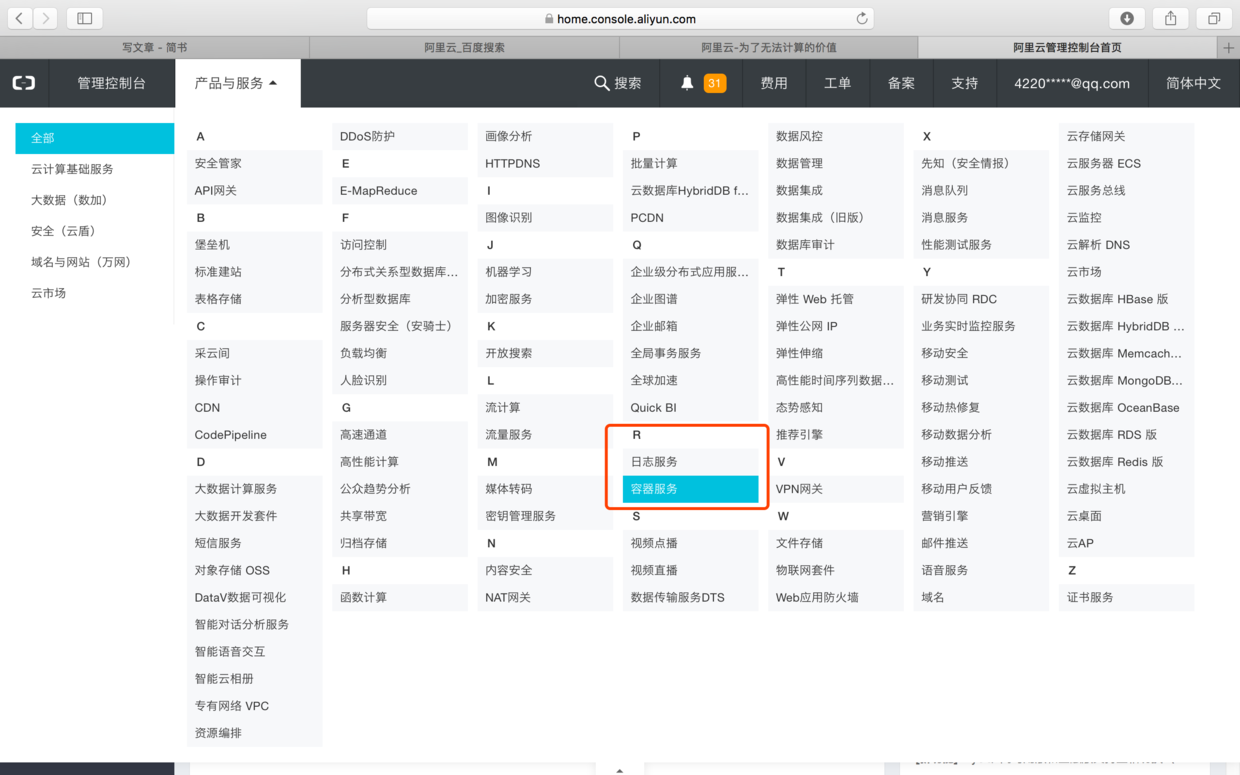
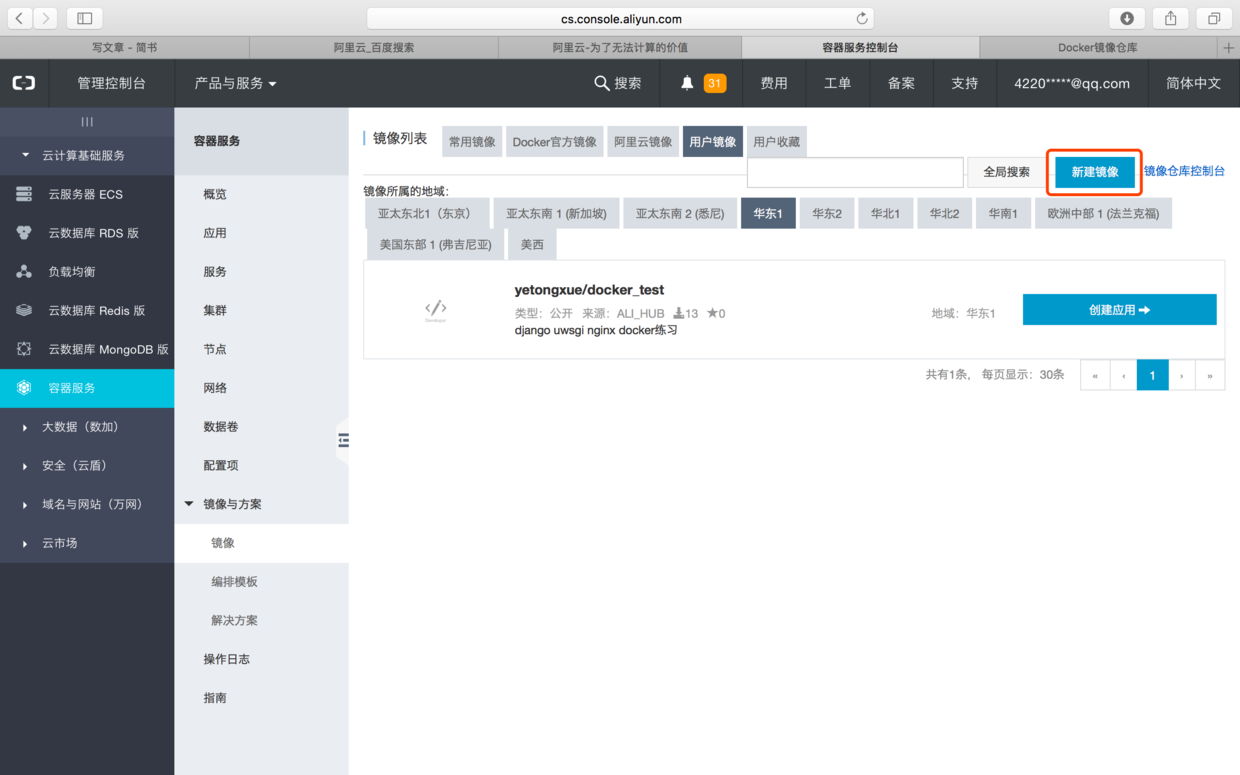
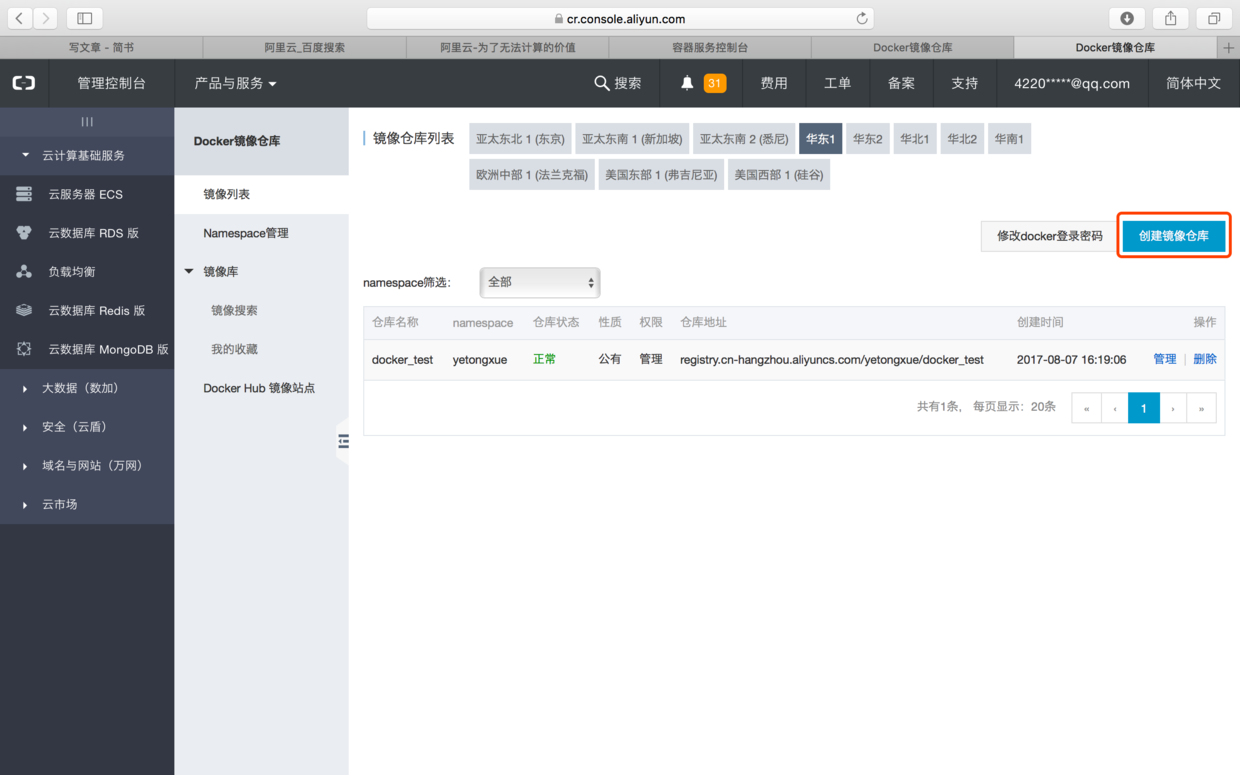 创建镜像的时候,你可以设置代码源。我这里选择的是本地仓库。仓库创建好之后,我会获得一个仓库地址,拿到这个地址在本机执行:
创建镜像的时候,你可以设置代码源。我这里选择的是本地仓库。仓库创建好之后,我会获得一个仓库地址,拿到这个地址在本机执行:
docker tag yetongxue/docker_test:1.2 registry.cn-hangzhou.aliyuncs.com/yetongxue/docker_test:1.2
之后,docker push registry.cn-hangzhou.aliyuncs.com/yetongxue/docker_test:1.2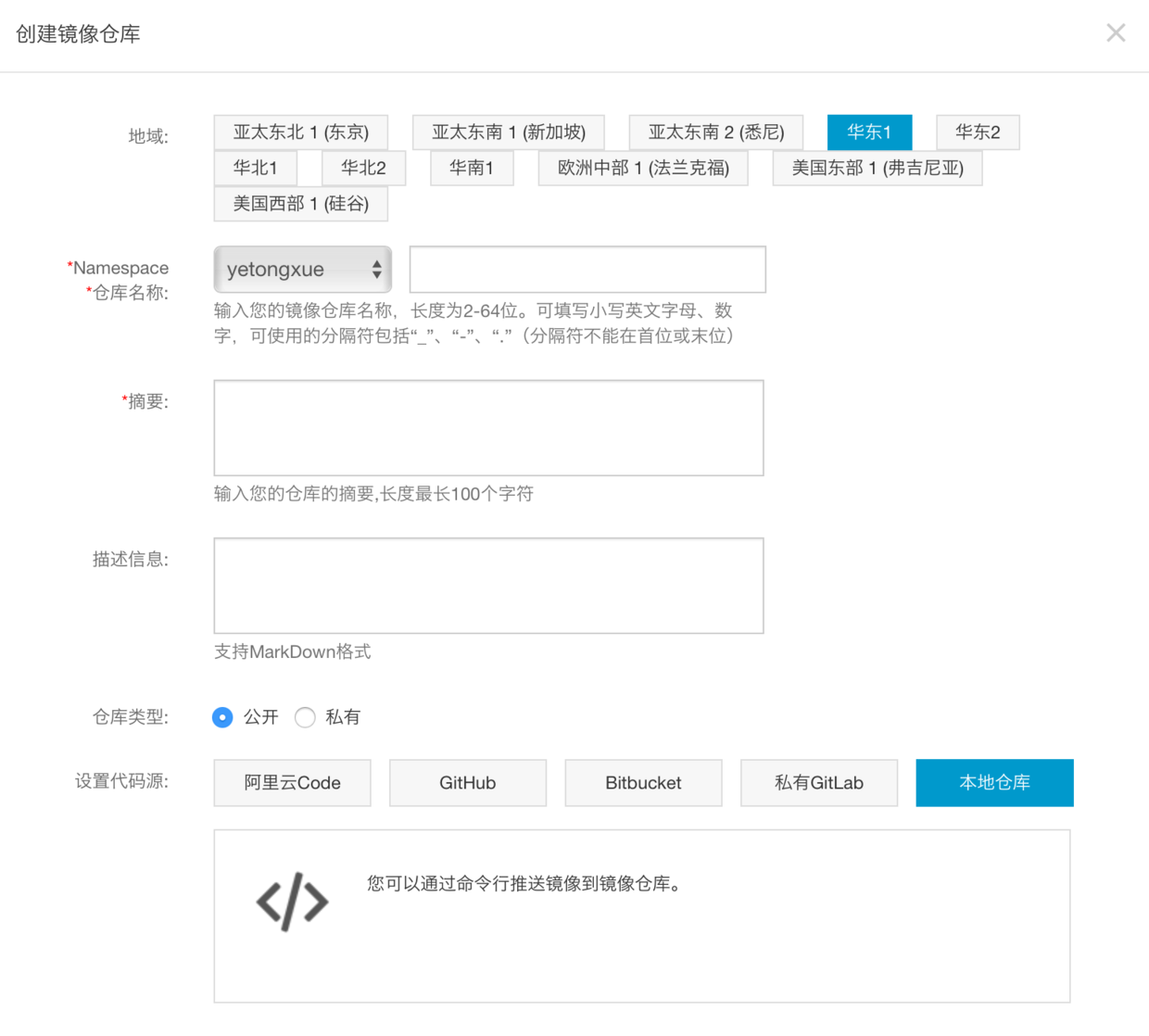
mysql镜像因为使用的就是网上的公开镜像,所以不用管。
在我们要部署的机器上面,创建好相关将要-v 的数据卷目录。
再将刚刚的docker-compose.yml修改web所使用的镜像就好。
web:
image: registry.cn-hangzhou.aliyuncs.com/yetongxue/docker_test:1.2
links:
- "db"
ports:
- "8100:8000"
volumes:
- "${DOCKER_VOLUME_PATH}/docker_test/media:/root/media"
restart: always
db:
image: mysql:5.7
environment:
TZ: 'Asia/Shanghai'
MYSQL_ROOT_PASSWORD: qwerasdf
MYSQL_DATABASE: docker_db
restart: always
command: ['mysqld', '--character-set-server=utf8']
volumes:
- "${DOCKER_VOLUME_PATH}/docker_test/db:/var/lib/mysql"
见证奇迹的时刻到了,docker-compose up
It works!
##写在后面
其实我也是个docker初学者,这个教程算是最近一两个月断断续续学习的一个总结吧。写得比较啰嗦,但我的本意是希望尽可能的把我觉得比较重要的点记录下来。程序员是热爱分享的一群人,作为程序员,我们都有看过别人写的教程。作为一个初学者,教程中任何重要信息的遗漏都有可能给我们造成困惑。所以我在每一处都进行了详细的说明。
希望能够帮到你。